win10开始菜单错误怎么办?最近使用win10操作系统的用户反应开始菜单无法使用,点击打开开始菜单后直接弹出蓝色窗口的错误提示信息,该怎么办? 导致开始菜单和任务栏不能正常使用在win10系统中是比较常见的,由于开始菜单和小娜都属于metro应用,属于平板和桌面中通用的类型程序,遇到这样的问题我们可以按下面方法进行修复。
1、打开了任务管理器,摁住Crtl+alt+delete,打开了任务管理器之后,查看了进程,小编没有发现什么问题;
2、在任务管理器中切换到 服务 选卡,随便选中一个进程,然后右击,点击打开服务,如图:
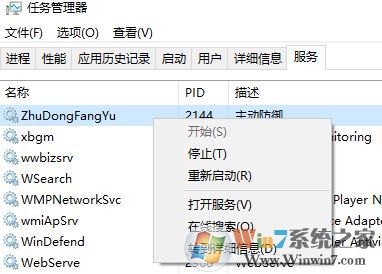
3、打开服务后找到user manager(用户管理器),发现被设置为了禁用状态 ,故障就是由于这个服务禁用导致的,双击user manager(用户管理器),打开属性 ,将user manager的启动类型设置为自动 ,最后点击确定按钮 ,退出所有窗口
设置完成后重启一次win10系统即可解决问题正常使用开始菜单!